
戴尔电脑投屏是一种将电脑屏幕内容投放到其他显示设备上的技术。随着电脑和显示设备的不断发展,投屏技术也变得越来越成熟和普及。下面将介绍戴尔电脑投屏的原理、方法、常见问题及解决方案,帮助大家更好地掌握这一技术。
一、戴尔电脑投屏原理
戴尔电脑投屏主要基于两种技术:无线投屏和有线投屏。其中,无线投屏采用Wi-Fi或蓝牙等无线通信技术,将电脑与显示设备连接起来;而有线投屏则通过HDMI或VGA等有线接口,将电脑与显示设备连接起来。无论是无线投屏还是有线投屏,其基本原理都是将电脑屏幕的内容编码后传输到显示设备上,再由显示设备解码并显示出来。
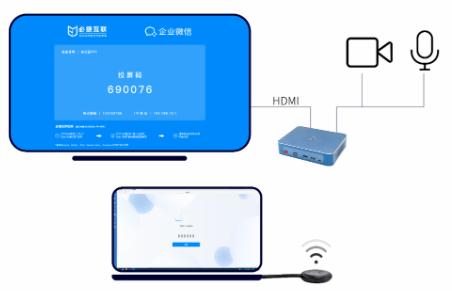
二、戴尔电脑投屏方法
(1)连接设备
在戴尔电脑上打开Wi-Fi或蓝牙功能,搜索并连接到与显示设备相同的网络。同时,确保显示设备也连接到同一个网络。
(2)安装软件
在戴尔电脑上下载并安装相应的投屏软件,如Intel Wi-Fi Display、AirPin投屏等。安装完成后,打开软件并搜索可用的投屏设备。
(3)开始投屏
在软件中选择要连接的显示设备,输入正确的连接码或通过扫码方式进行连接。连接成功后,戴尔电脑上的内容会自动推送到显示设备上。
- 有线投屏
(1)连接设备
将戴尔电脑和显示设备通过HDMI或VGA等有线接口连接起来。确保接口正确连接,并且线缆完好无损。
(2)设置显示模式
在戴尔电脑上打开显示设置,将输出设备设置为连接的显示设备。如果是双显器,需要将副显示器设置为复制或扩展模式。
(3)开始投屏
在电脑桌面上右键点击“投影”或“显示设置”,选择“复制”或“扩展”等选项,即可将内容投放到显示设备上。
三、常见问题及解决方案
- 无法搜索到可用的投屏设备;解决方法:检查戴尔电脑和显示设备是否连接到同一个Wi-Fi网络;检查Wi-Fi网络是否正常;重新启动戴尔电脑和显示设备,然后再次尝试连接。
- 连接不稳定,经常断线;解决方法:检查Wi-Fi信号是否稳定;尝试重新连接投屏设备;检查路由器设置,确保其不限制投屏设备的连接;尝试使用5G频段进行连接。
- 画质不清晰或延迟较;解决方法:调整投屏软件的画质设置;检查网络带宽是否足够支持高清画质;关闭其他占用带宽的应用程序;尝试重新启动路由器或更换网络环境较好的位置。
- 声音不同步或无声音;解决方法:检查戴尔电脑和显示设备的音频设置是否正确;检查音频线是否插好;确保投屏软件支持音频传输;尝试重新连接音频设备。
- 无法在戴尔电脑上进行横屏显示;解决方法:在戴尔电脑上打开自动旋转屏幕功能;在投屏软件中调整横屏显示设置;在显示设备上调整屏幕比例和分辨率。
四、总结
以上介绍了戴尔电脑投屏的原理、方法、常见问题及解决方案。通过掌握这些知识,我们可以更好地实现戴尔电脑投屏,享受大屏幕带来的视觉和听觉体验。在使用过程中如遇到其他问题,可以参考戴尔电脑说明书或咨询相关技术支持人员。